在日常使用电脑的过程中,有时我们需要回顾或核查曾经进行的操作,可能是为了排查问题、管理员工计算机使用行为,或是家长了解孩子的上网情况,查看电脑的操作记录并不是一件复杂的事情,但需要掌握正确的方法和工具,本文将介绍几种常见的查看操作记录的方式,并说明其适用场景及注意事项。
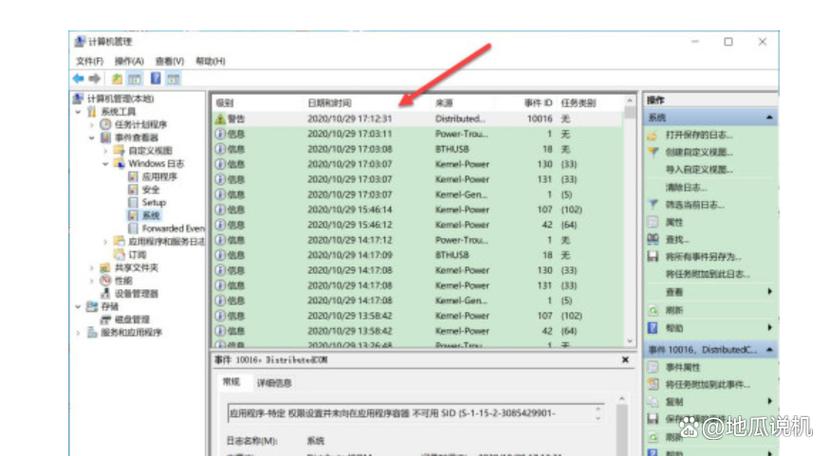
利用Windows系统自带功能
Windows操作系统内置了一些实用功能,可以帮助用户查看部分操作记录。
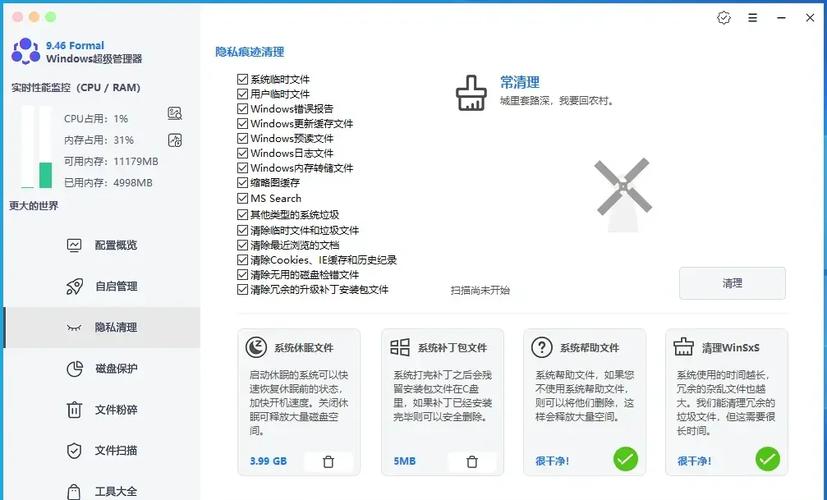
-
最近访问的文件记录
许多程序会保存用户最近访问的文件列表,在Word、Excel等Office软件中,点击“文件”→“打开”→“,即可看到最近编辑过的文档,同样,文件资源管理器的“快速访问”区域也会显示常用文件夹和最近打开的文件。 -
事件查看器(Event Viewer)
事件查看器是Windows系统中一个强大的日志管理工具,可以记录系统运行过程中的各类事件,通过按下“Win + R”键,输入“eventvwr.msc”并回车,即可打开事件查看器,你可以查看应用程序日志、安全日志、系统日志等,了解电脑的开关机时间、程序错误、登录尝试等详细信息,需要注意的是,事件查看器中的信息较为技术化,需要一定的专业知识才能准确解读。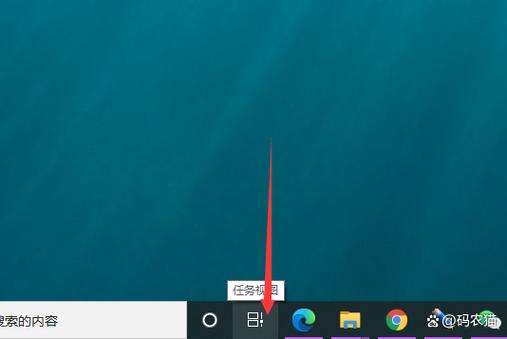
-
浏览器历史记录
如果你希望了解上网行为,可以通过浏览器查看历史记录,以Chrome浏览器为例,点击右上角的三个点,选择“历史记录”即可查看最近访问的网页,其他浏览器的操作类似。
使用第三方监控软件
如果系统自带功能无法满足需求,可以考虑使用第三方软件,这类软件通常功能更为全面,可以记录键盘输入、屏幕截图、程序使用时长等。
一些常见的电脑监控软件如ActivTrak、Teramind等,提供了详细的行为分析报告,在使用这类软件时,务必注意合法性,未经他人同意监控其电脑操作可能涉及隐私侵权,甚至违反相关法律法规,在商业环境中使用此类软件前,应明确告知员工并取得同意。
通过命令行查看操作痕迹
对于熟悉命令行的用户,可以通过一些命令查看电脑的操作记录,在命令提示符(CMD)中输入“doskey /history”,可以查看当前会话中输入过的命令,通过PowerShell的一些脚本也可以提取系统日志信息。
查看文件修改和访问时间
在文件资源管理器中,可以通过查看文件的“修改日期”和“访问日期”来了解最近哪些文件被改动或打开,右键点击文件,选择“属性”,在“常规”选项卡中即可看到相关时间信息。
注意事项与伦理提醒
在查看他人电脑操作记录时,必须严格遵守法律和道德规范,未经许可查看他人隐私信息不仅可能破坏信任关系,还可能构成违法行为,尤其是在家庭环境中,家长应通过沟通而非秘密监控的方式引导孩子正确使用电脑。
定期检查自己的电脑操作记录也是一种良好的习惯,可以帮助发现潜在的安全问题,例如是否有未经授权的登录或异常操作。
个人观点
电脑操作记录的查看方法多种多样,选择适合自己需求的方式非常重要,无论是出于管理目的还是个人使用,都应在合法合规的前提下进行,技术本身是中立的,但使用技术的方式体现了人的价值观和责任意识,在数字化时代,保护隐私与合理使用监控工具之间需要找到平衡点。









评论列表 (0)